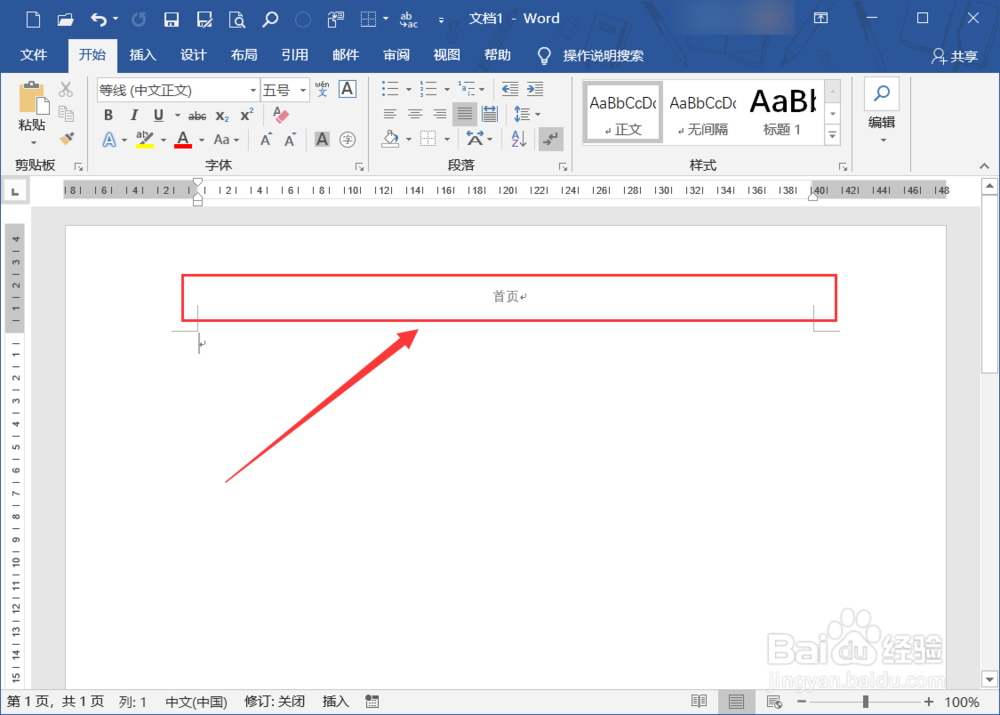1、点击打开Word文档,在文档主界面的页眉位置,我们就能看到有一条横线。
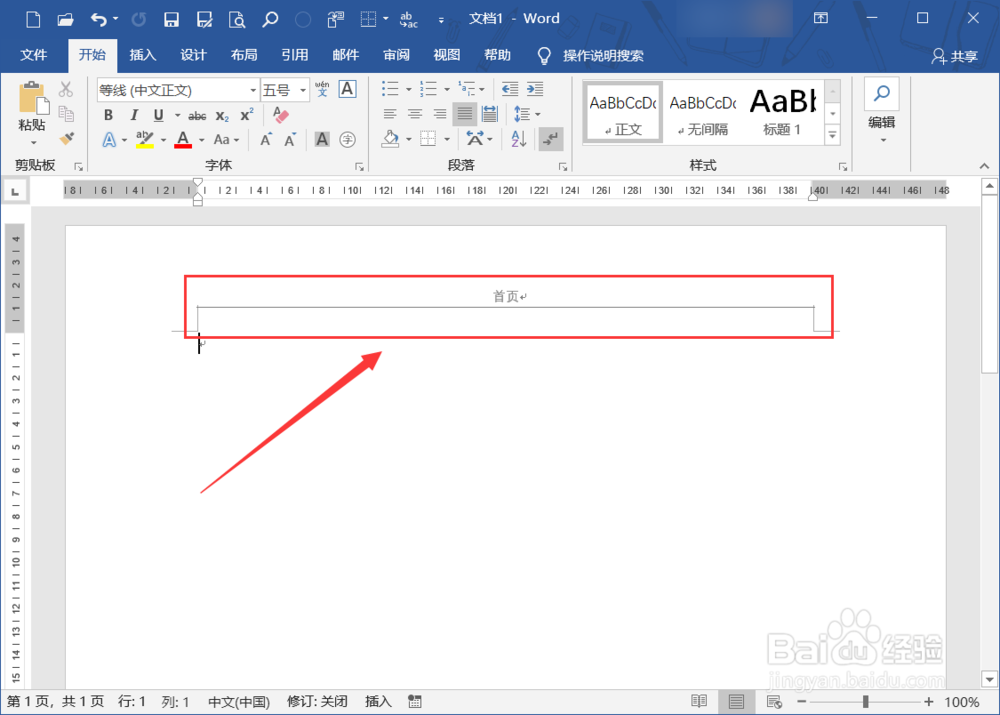
2、鼠标左键双击页眉位置,进入编辑状态。
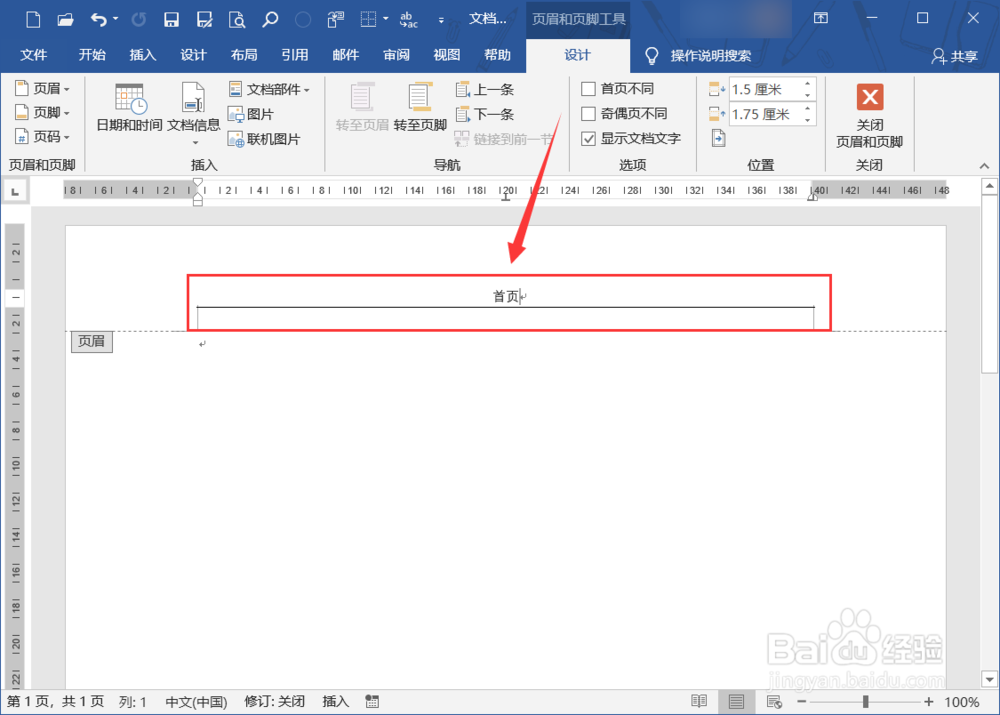
3、全选页眉中的内容或段落标记,点击上方的“开始”选项卡。
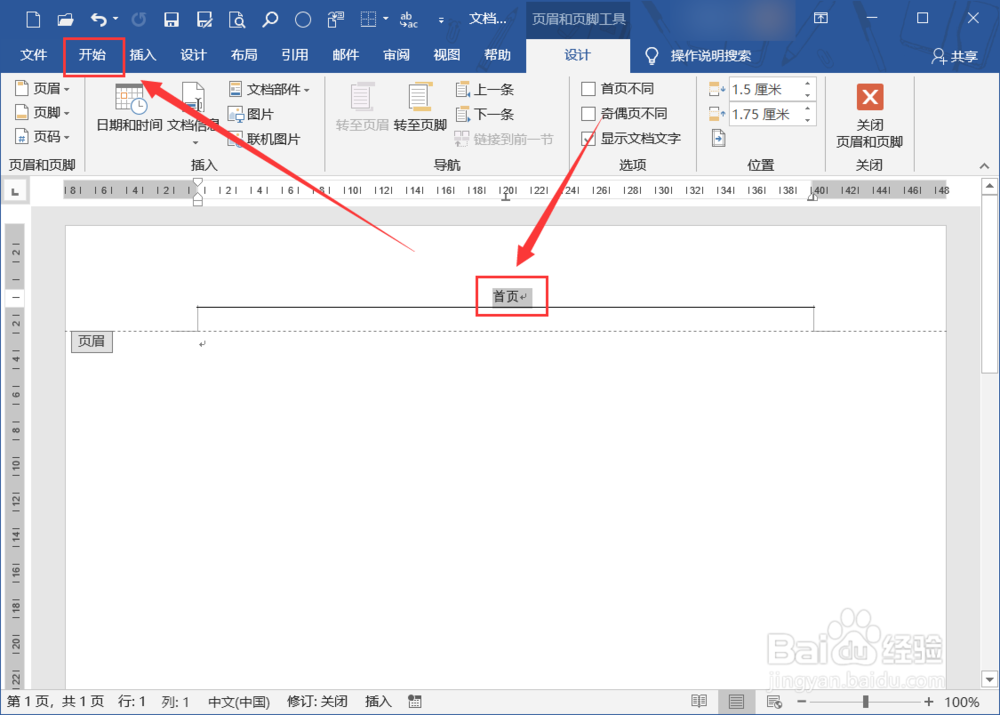
4、找到“开始”选项卡中的“边框”命令,点击该命令旁边的小三角。
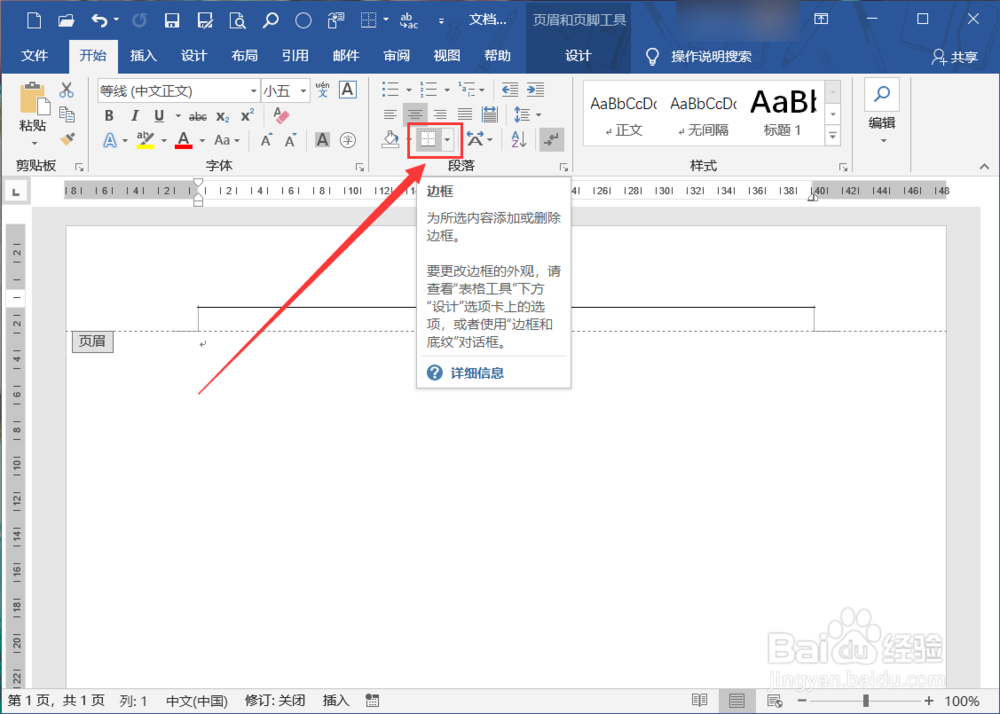
5、在下拉菜单中,选中“无边框”命令,当前文档页眉处的横线就已经看不到了。
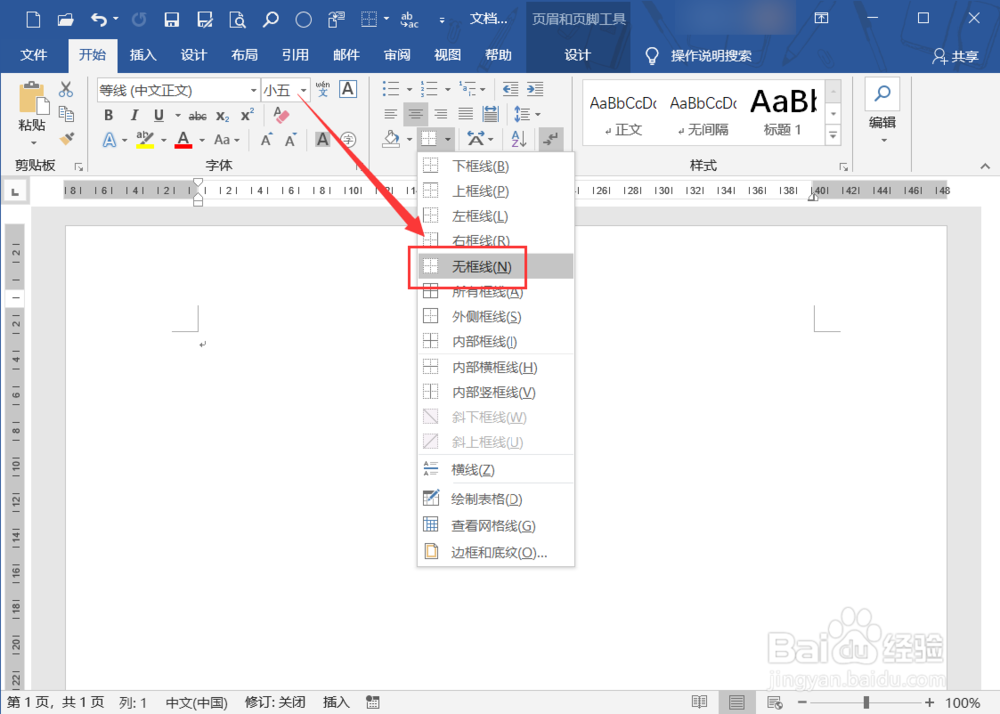
6、双击正文位置或者点击“设计”选项卡中的“关闭页眉和页脚”,退出编辑状态。
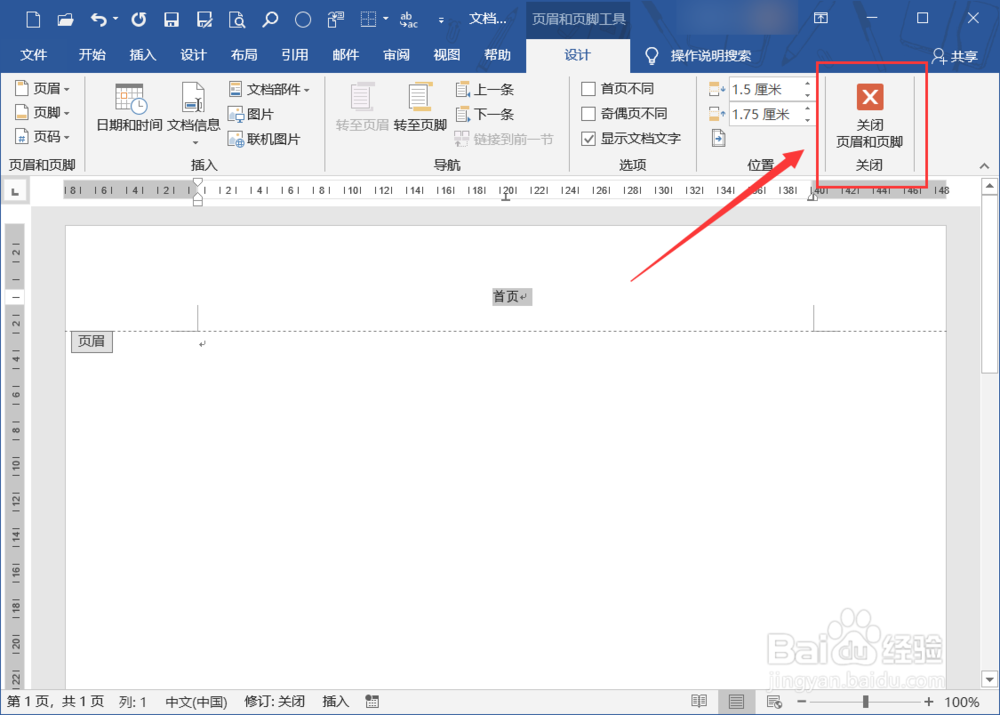
7、如图所示,Word文档顶部的横线已经去掉了。
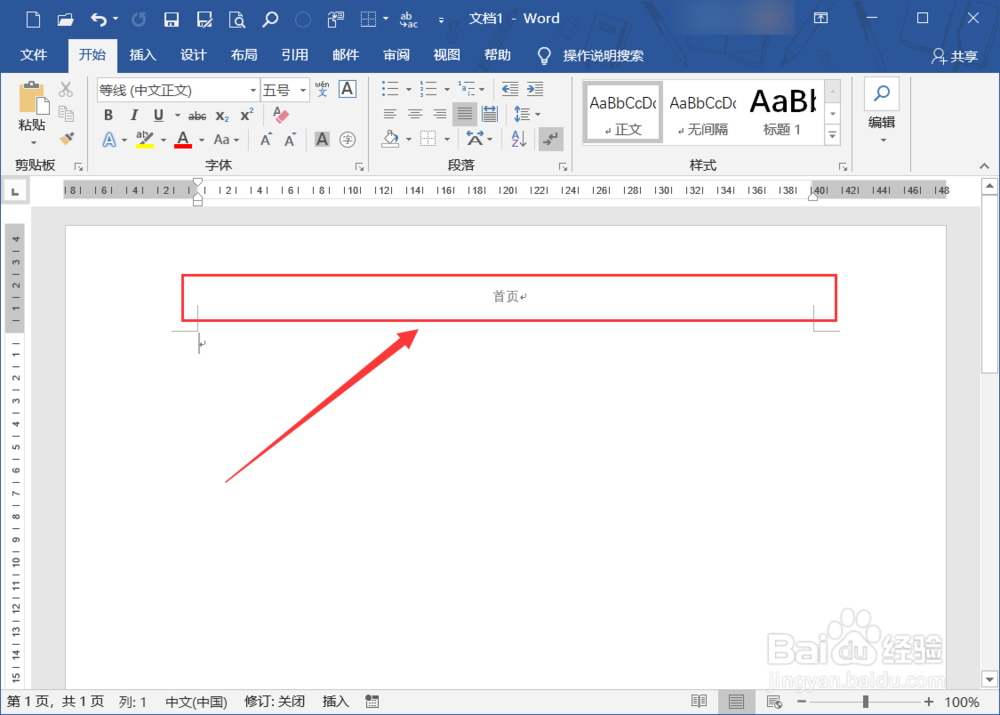
时间:2024-10-19 02:51:12
1、点击打开Word文档,在文档主界面的页眉位置,我们就能看到有一条横线。
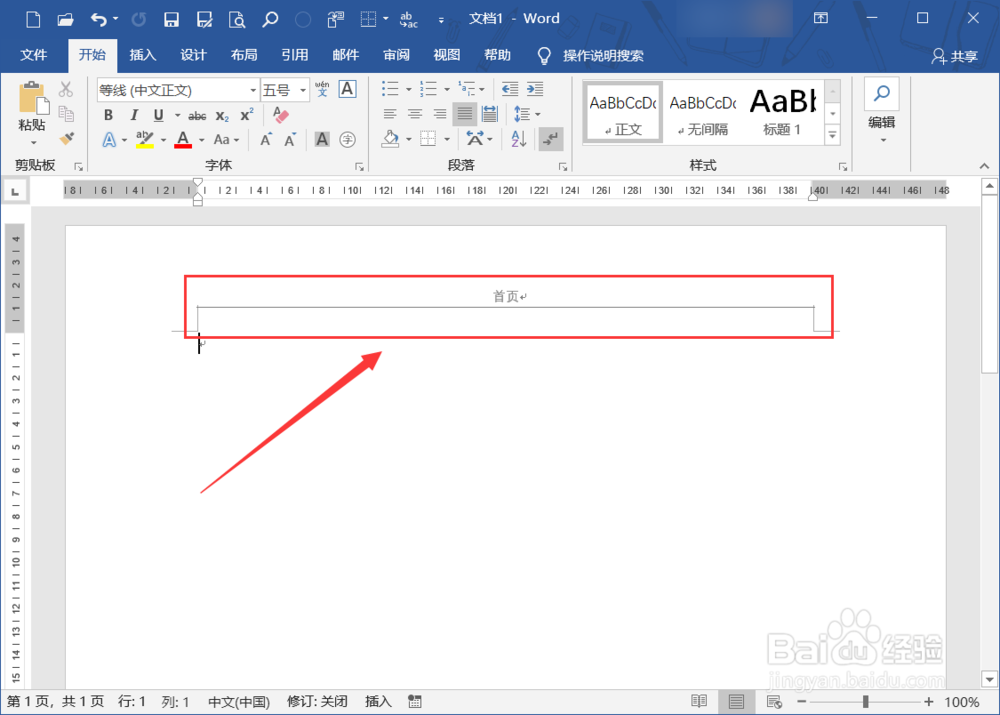
2、鼠标左键双击页眉位置,进入编辑状态。
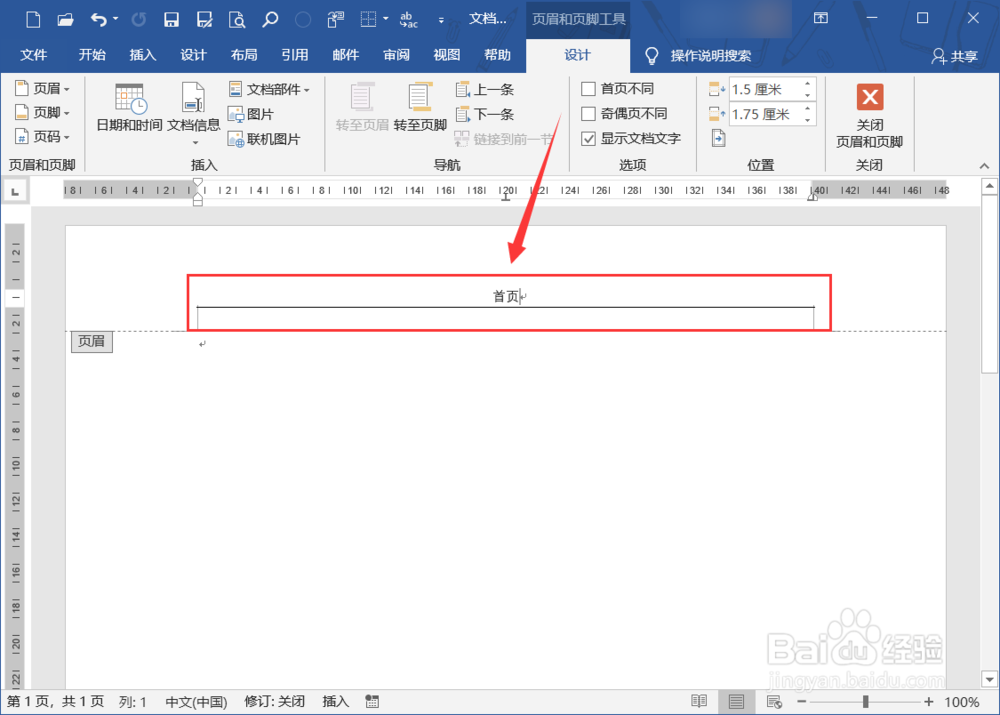
3、全选页眉中的内容或段落标记,点击上方的“开始”选项卡。
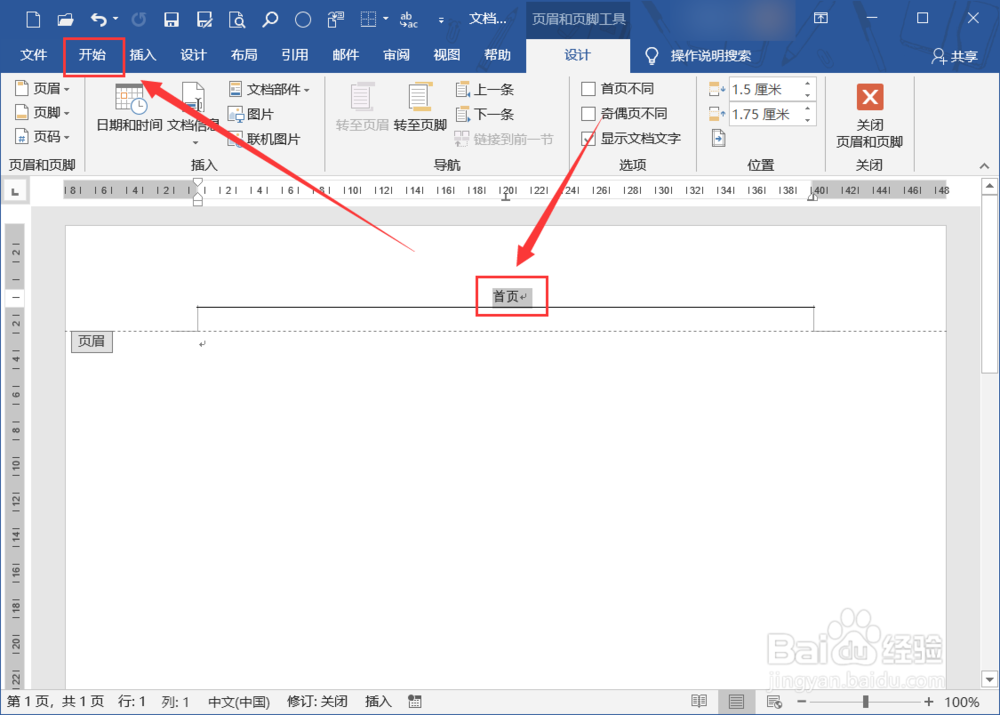
4、找到“开始”选项卡中的“边框”命令,点击该命令旁边的小三角。
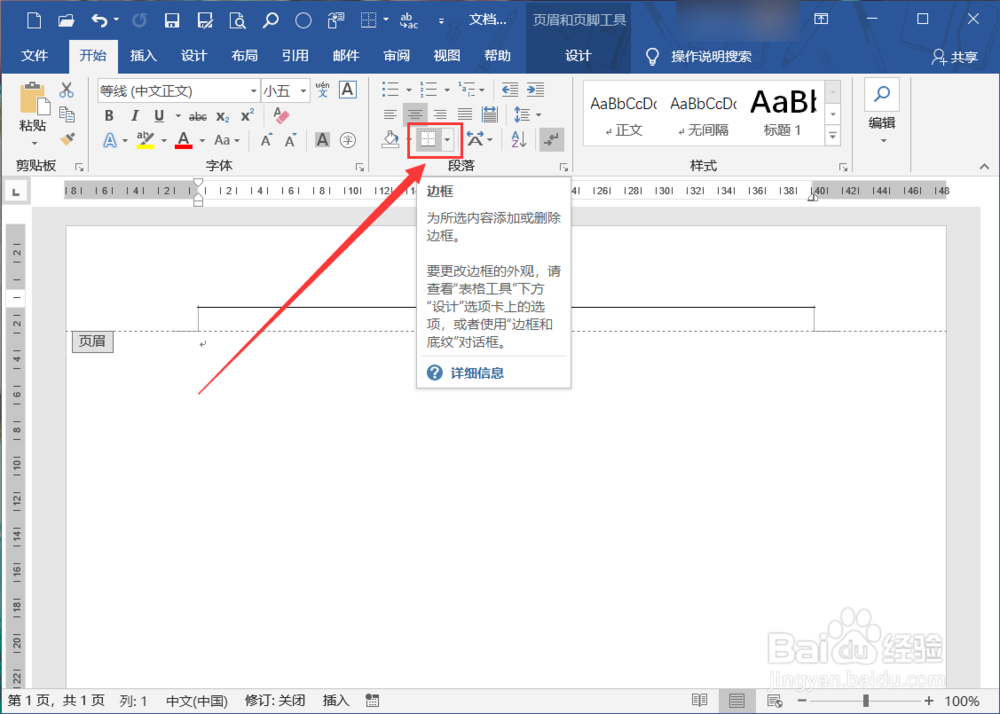
5、在下拉菜单中,选中“无边框”命令,当前文档页眉处的横线就已经看不到了。
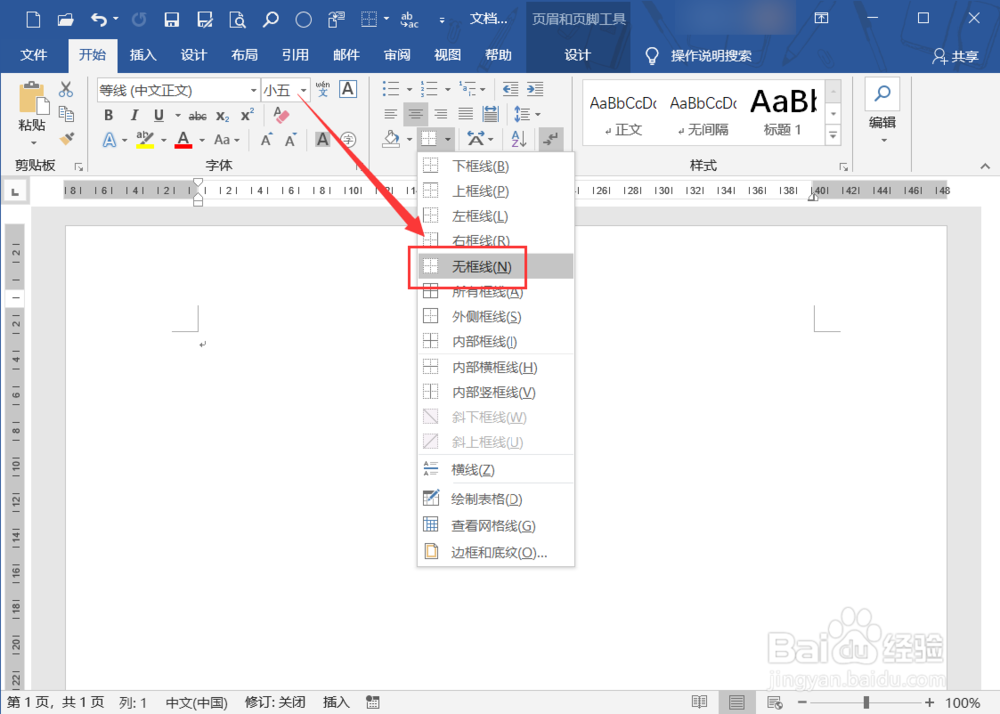
6、双击正文位置或者点击“设计”选项卡中的“关闭页眉和页脚”,退出编辑状态。
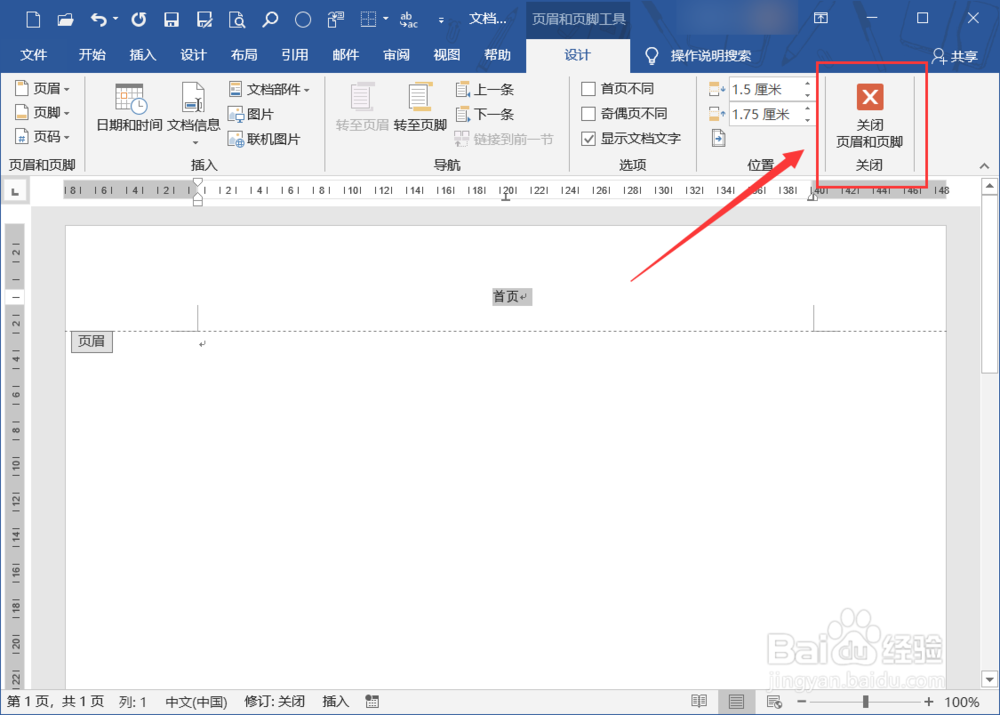
7、如图所示,Word文档顶部的横线已经去掉了。